Ar jus vargina el. pašto šiukšlės? Telemarketingo automatiniai skambučiai? Šlamšto tekstai? Jūsų iPhone gali sukelti daug nusivylimo, jei nuolat jus bombarduoja nepažįstami žmonės. Bet viskas, ką jums reikia padaryti, tai pakeisti keletą nustatymų, kad jį pakeistumėte.
Parodysime, kaip blokuoti šlamšto skambučius, žinutes ir el. laiškus jūsų iPhone. Tai gali nepašalinti kiekvieno gauto šlamšto pranešimo, bet turėtų atsikratyti daugumos jų.
Turinys
- Susijęs:
-
Filtruoti nežinomus kontaktus
- Kaip nutildyti nežinomus skambintojus telefono programoje
- Kaip filtruoti nežinomus siuntėjus pranešimuose
-
Rankiniu būdu užblokuokite „iPhone“ kontaktus, kad jie negalėtų jums siųsti el. paštu, skambinti ar siųsti žinutes
- Kaip blokuoti šlamšto skambučius arba „FaceTime“ skambučius „iPhone“.
- Kaip blokuoti šlamšto tekstus „iPhone“.
- Kaip užblokuoti žmones, kad jie negalėtų siųsti el
-
Norėdami užblokuoti šlamštą, susisiekite su el. pašto arba mobiliojo ryšio paslaugų teikėju
- Susiję įrašai:
Susijęs:
- Kaip blokuoti nepageidaujamus el. laiškus ir pranešimus „iPhone“ ar „iPad“.
- Kaip užblokuoti nežinomus numerius ir automatinius skambučius „iPhone“.
- Kaip atblokuoti numerį „iPhone“, „iPad“ ar „iPod“.
- iOS: ar užblokuotas numeris gali palikti balso paštą?
Filtruoti nežinomus kontaktus
Greičiausias būdas sumažinti šlamšto skambučius ir tekstinius pranešimus – išfiltruoti visus žmones, kurių nėra jūsų kontaktų programoje. „Apple“ siūlo keletą parinkčių programoje „Nustatymai“, kad galėtumėte tai padaryti.
Deja, filtruodami nežinomus kontaktus galite praleisti svarbius skambučius ar žinutes iš žmonių, su kuriais vis tiek norite išgirsti, bet kurių nėra jūsų kontaktuose. Tai gali būti gydytojo kabinetas, bankas ar darbo kolega.
Laimei, kai filtruojate šiuos skambučius ir žinutes, vis tiek galite rankiniu būdu juos patikrinti, ar nepraleidote ko nors svarbaus.
Kaip nutildyti nežinomus skambintojus telefono programoje
Nežinomų skambintojų nutildymas jūsų iPhone yra puikus būdas pašalinkite iš savo gyvenimo automatinius skambučius. Tačiau tai taip pat gali lemti kai kurių svarbių nepažįstamų žmonių skambučius.
Tai nėra tas pats, kas blokuoti skambučius „iPhone“, bet tai greitesnis būdas vienu metu nutildyti kelis kontaktus.
Kai įjungėte šią parinktį ir nežinomas skambintojas bando jums paskambinti, jis nukreipiamas tiesiai į balso paštą. Jie vis tiek gali palikti balso pašto pranešimą, bet jūsų iPhone nesiunčia jums jokių pranešimų. Tas skambutis pasirodo Neseniai sąraše Telefonas nors programa.
Skambučiai iš žmonių, esančių jūsų kontaktuose, jūsų naujausi siunčiami skambučiai ir jūsų „Siri“ pasiūlymai, vis tiek vyksta kaip įprastai.
Štai kaip nutildyti skambučius iš nežinomų šlamšto skambintojų jūsų iPhone:
- Atidaryk Nustatymai programą ir eikite į Telefonas.
- Netoli apačios palieskite Nutildyti nežinomus skambintojus.
- Įjunkite parinktį Nutildyti nežinomus skambintojus.
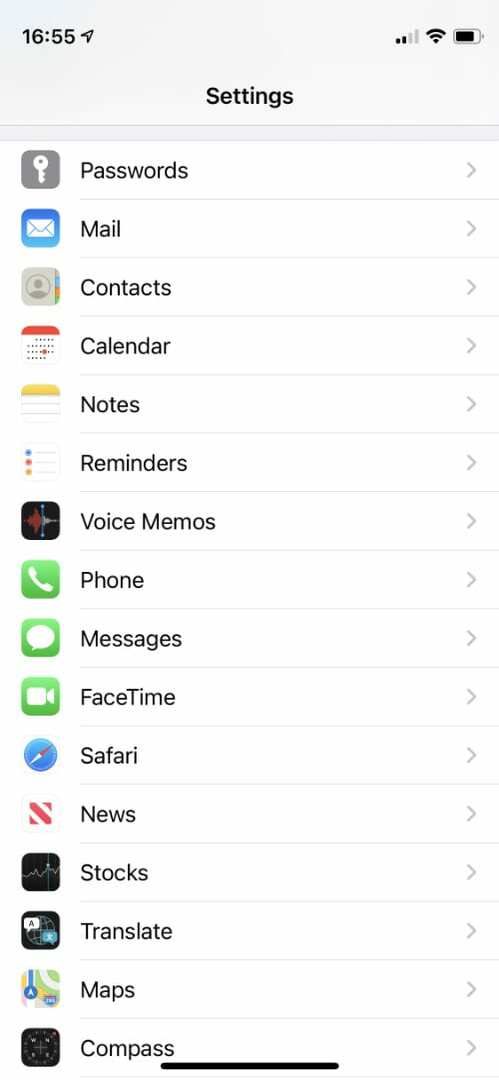
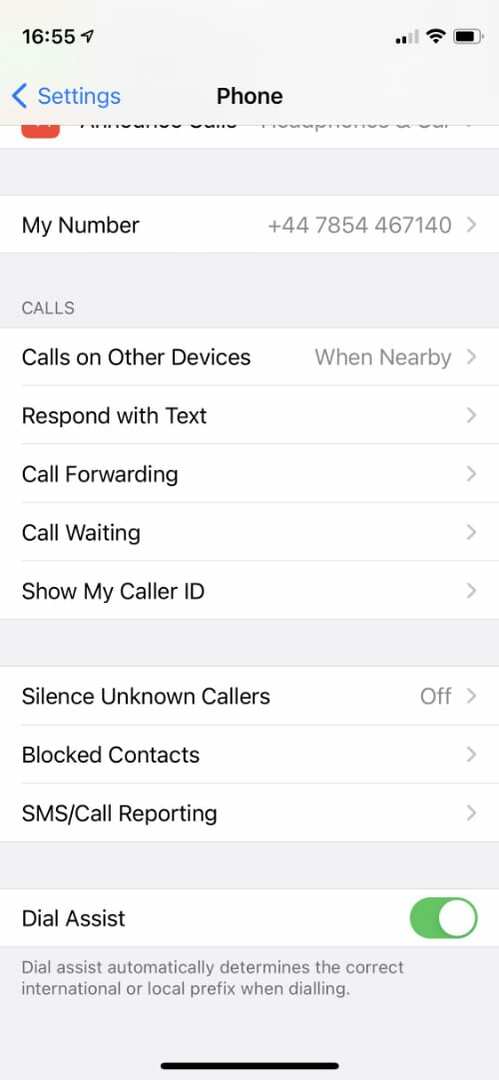
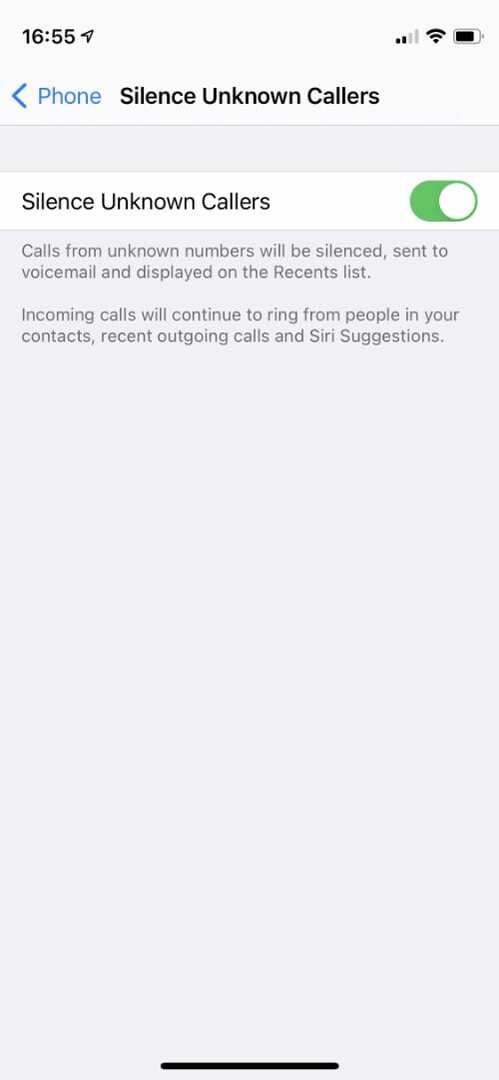
Prisimink patikrinkite savo iPhone balso paštą reguliariai, būdas tai padaryti skiriasi priklausomai nuo jūsų mobiliojo ryšio teikėjo.
Kaip filtruoti nežinomus siuntėjus pranešimuose
Kai filtruojate nežinomus siuntėjus programoje Messages, visi iš nežinomų siuntėjų gauti tekstai automatiškai išsaugomi kitame programos puslapyje.
Vis tiek galite skaityti ir atsakyti į šiuos pranešimus, kai tik norite. Bet jūs taip pat galite juos ignoruoti ir pamiršti, jei norėtumėte tai padaryti.
Štai kaip programoje „Žinutės“ filtruoti šlamšto tekstus iš nežinomų siuntėjų:
- Atidaryk Nustatymai programą ir eikite į Žinutės variantas.
- Slinkite žemyn ir įjunkite Filtruoti nežinomus siuntėjus variantas.
- Viduje konors Žinutės programą, bakstelėkite Filtrai viršutiniame kairiajame kampe, kad pasirinktumėte, kuriuos pranešimus norite matyti. „Apple“ siūlo tris parinktis:
- Visi pranešimai
- Žinomi siuntėjai
- Nežinomi siuntėjai
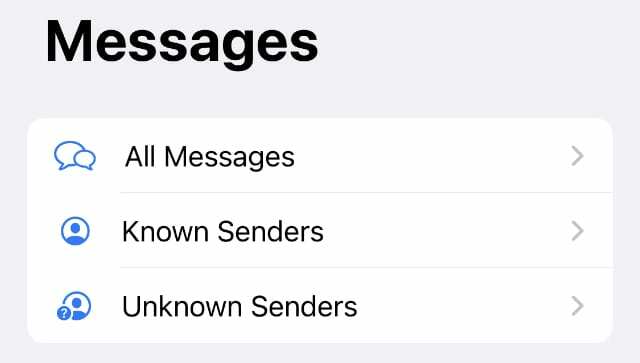
Norėsite nustatyti, kad pranešimai būtų rodomi tik iš Žinomi siuntėjai daugiausia laiko. Tiesiog nepamirškite patikrinti savo Nežinomi siuntėjai retkarčiais filtruokite, kad ieškotumėte svarbių praleistų pranešimų.
Rankiniu būdu užblokuokite „iPhone“ kontaktus, kad jie negalėtų jums siųsti el. paštu, skambinti ar siųsti žinutes
Jei jus nuolat vargina tas pats asmuo, nesvarbu, ar tai būtų buvęs pamišęs, ar nuolatinis rinkodaros specialistas, galite užblokuoti atskirus žmones, kad jie negalėtų jums siųsti el. laiškų, skambinti ar siųsti žinutes jūsų iPhone.
Tai daug geresnis būdas, jei nenorite netyčia praleisti svarbių pranešimų iš kitų žmonių, bet vis tiek norite atsikratyti šiukšlių.
Tačiau dauguma robotų skambintojų ir šiukšliadėžių nuolat kuria naujus numerius arba el. pašto adresus, iš kurių galima su jumis susisiekti, todėl ne visada galite juos veiksmingai sustabdyti naudodami šį metodą.
Tai lengva atblokuoti iPhone kontaktus jei kada nors per klaidą užblokuosite netinkamą asmenį.
Kaip blokuoti šlamšto skambučius arba „FaceTime“ skambučius „iPhone“.
Nepageidaujamo telefono skambučio sunku ignoruoti. Tačiau jei nuolat sulaukiate nepageidaujamų skambučių iš to paties asmens ar įmonės, galite užblokuoti, kad jie jums neskambintų, kad jums nebereikėtų dėl jų jaudintis.
Kai blokuojate kontaktus, kad jie negalėtų jums skambinti arba „FaceTime“ jums skambintų, jų skambučiai automatiškai nukreipiami į balso paštą. Jūsų iPhone neteikia jums jokio pranešimo, bet galite pamatyti praleistus skambučius, patikrinę Neseniai puslapyje esančiame Telefonas arba „FaceTime“. programėlė.
Taip pat galite patikrinti užblokuotą balso pašto aplanką, kad sužinotumėte, ar kas nors nepaliko jums pranešimo.
Štai kaip blokuoti šlamšto skambučius „iPhone“:
- Atidaryk Telefonas programą ir bakstelėkite Neseniai norėdami pamatyti paskutinius skambučius. Arba atidarykite „FaceTime“. norėdami pamatyti naujausius „FaceTime“ skambučius.
- Raskite asmenį arba numerį, kurį norite užblokuoti, ir bakstelėkite i norėdami atidaryti savo adresato kortelę.
- Slinkite į puslapio apačią ir bakstelėkite Blokuoti šį skambintoją, tada patvirtinkite, kad norite Blokuoti kontaktą.
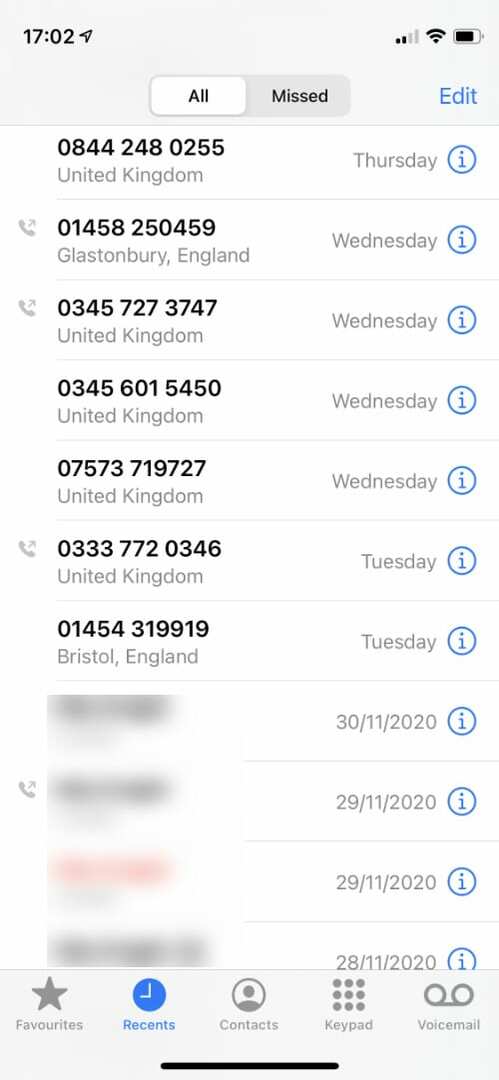
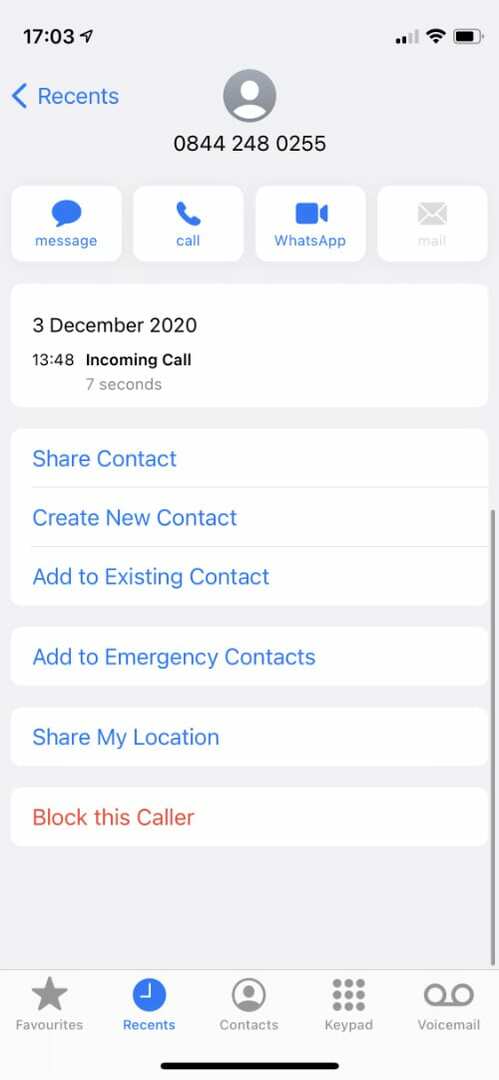
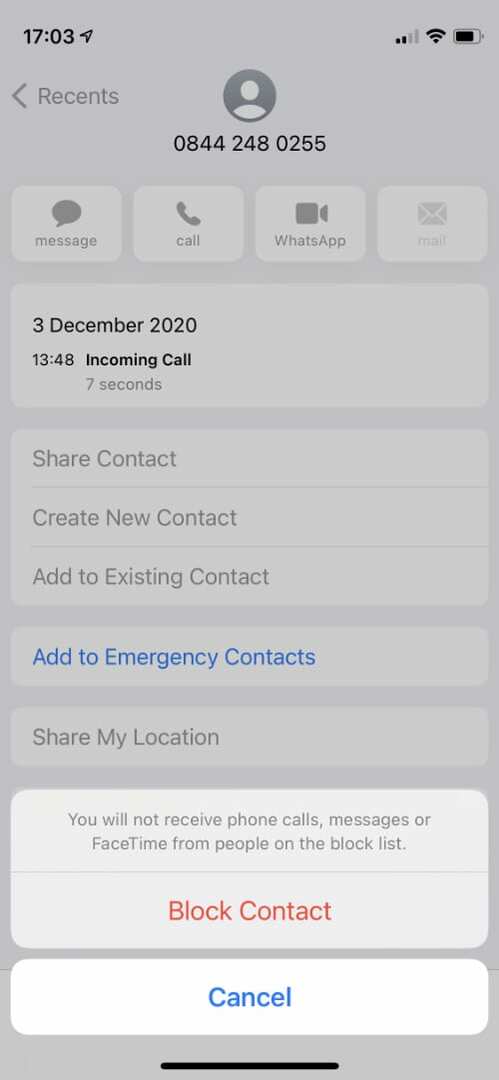
Užblokavus adresatą, kad jis negalėtų jums skambinti, jis taip pat blokuoja galimybę siųsti jums žinutes. Tvarkykite užblokuotus kontaktus apsilankę adresu Nustatymai > Telefonas > Užblokuoti kontaktai.
Kaip blokuoti šlamšto tekstus „iPhone“.
Nors užblokuotas kontaktas vis tiek gali palikti balso pašto pranešimus, jei bandys jums paskambinti, jis negali jums siųsti teksto pranešimų. Bet kokių pranešimų, kuriuos jie bando išsiųsti, nepavyks išsiųsti ir nieko negausite savo „iPhone“.
Štai kaip blokuoti šlamšto tekstus „iPhone“:
- Atidaryk Žinutės programą ir atidarykite pokalbį su asmeniu ar įmone, kurį norite užblokuoti.
- Bakstelėkite kontakto piktogramą ekrano viršuje, tada bakstelėkite Informacija piktogramą, kad būtų rodomi greiti to kontakto veiksmai.
- Bakstelėkite Informacija dar kartą norėdami peržiūrėti adresato kortelę.
- Slinkite į apačią ir bakstelėkite Blokuoti šį skambintoją, tada patvirtinkite, kad norite Blokuoti kontaktą.
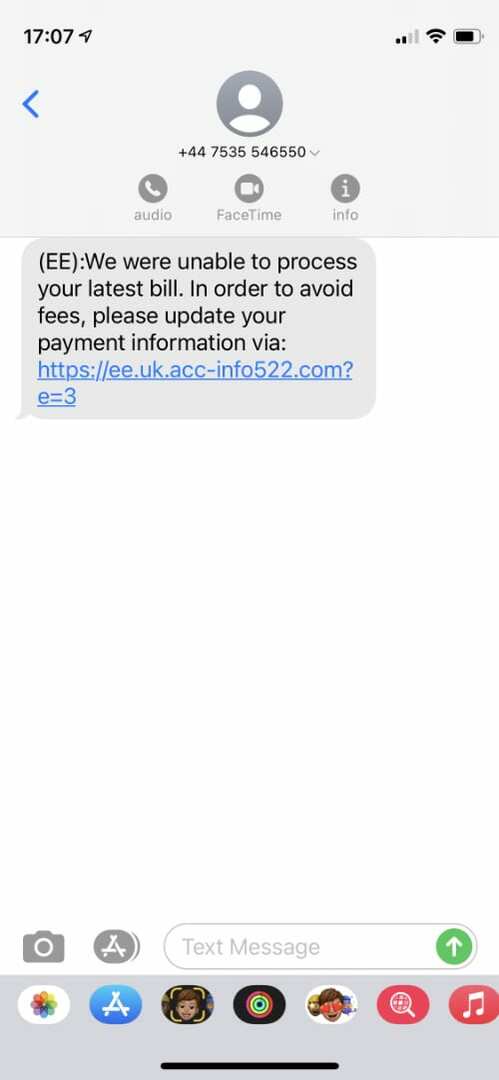
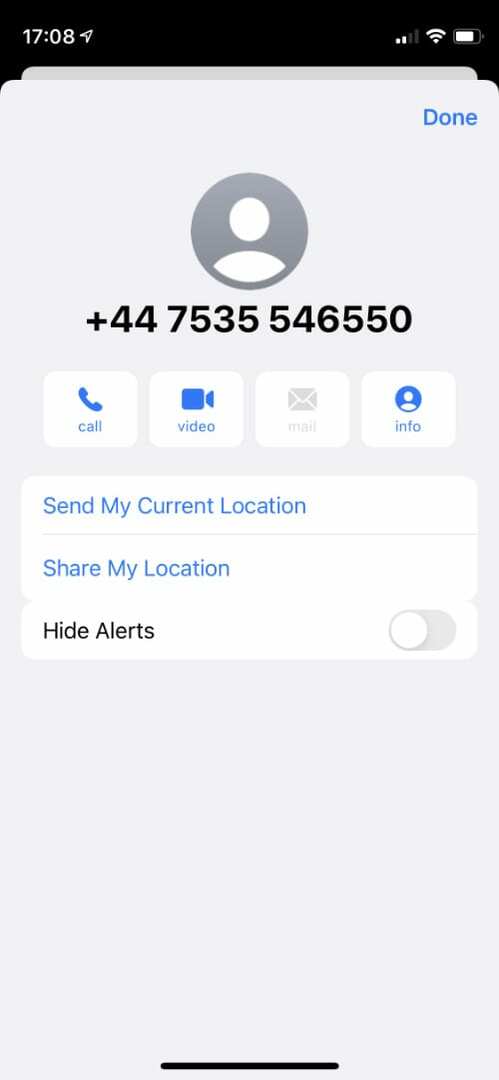
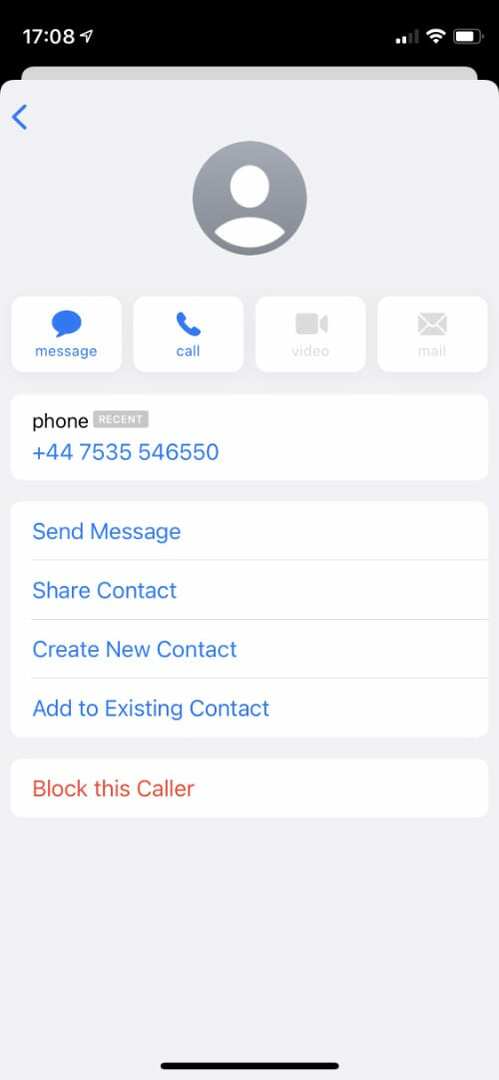
Jei užblokuosite skambinantįjį, kad jis negalėtų jums siųsti SMS, jis taip pat užblokuoja galimybę jums skambinti. Tvarkykite užblokuotus kontaktus apsilankę adresu Nustatymai > Žinutės > Užblokuoti kontaktai.
Kaip užblokuoti žmones, kad jie negalėtų siųsti el
Naudodami „iPhone“ programą „Mail“ nesunku užblokuoti tam tikrus kontaktus. Kai tai padarysite, pašto programa automatiškai siunčia naujus el. laiškus iš to asmens į šiukšliadėžę. Tačiau taip pat galite palikti juos gautuosiuose ir, jei norite, tiesiog pažymėti kaip užblokuotus.
Štai kaip blokuoti šlamšto el. laiškus „iPhone“:
- Atidaryk Paštas programą ir atidarykite paskutinį gautą šlamšto el. laišką.
- Bakstelėkite adresato vardą ekrano viršuje, tada bakstelėkite jį dar kartą, kad atidarytumėte adresato kortelę.
- Adresato kortelėje bakstelėkite Blokuoti šį kontaktą ir patvirtinkite, kad norite Blokuoti kontaktą.
- Dabar atidarykite Nustatymai programą ir eikite į Paštas.
- Slinkite žemyn ir bakstelėkite Užblokuotos siuntėjo parinktys norėdami pasirinkti, ką daryti su užblokuotais el. laiškais pašto programoje. Galite pasirinkti:
- Palikite gautuosiuose
- Perkelti į Bin
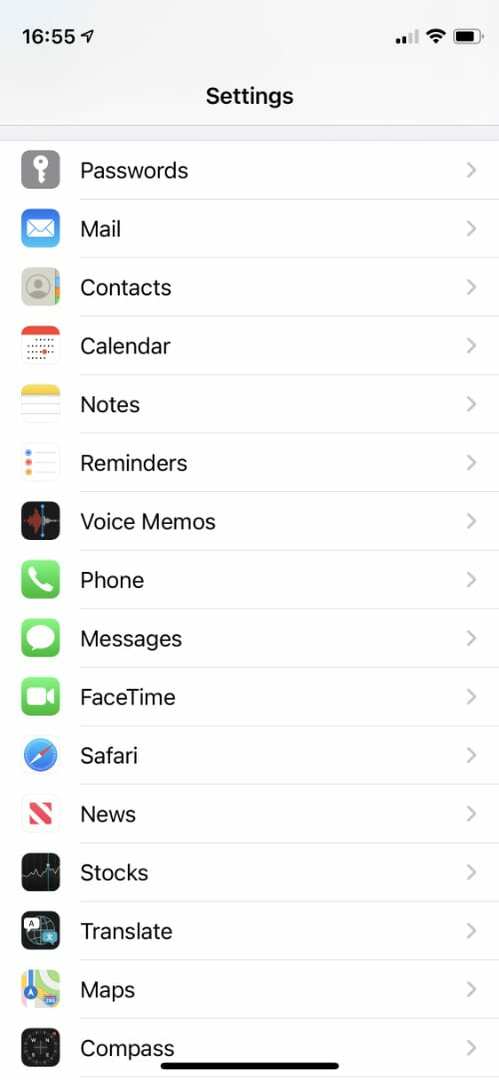
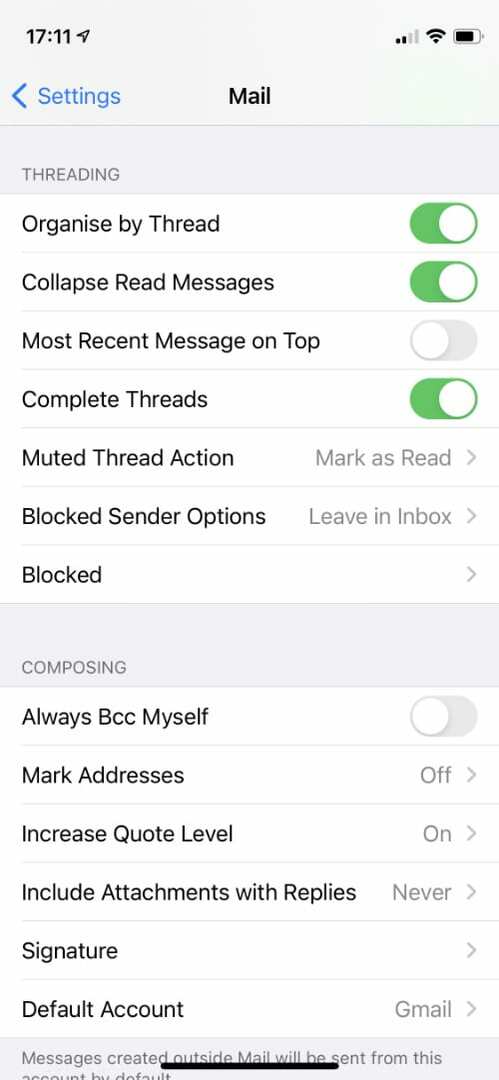
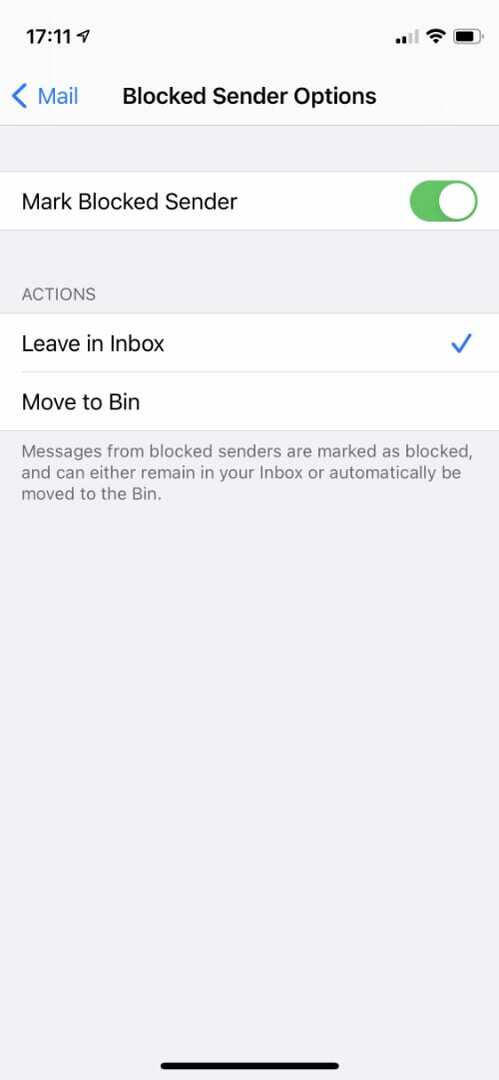
Norėdami užblokuoti šlamštą, susisiekite su el. pašto arba mobiliojo ryšio paslaugų teikėju
Kai į jūsų iPhone atkeliauja šlamšto skambutis, žinutė ar el. paštas, jis jau buvo perduotas jūsų mobiliojo ryšio ar el. pašto paslaugų teikėjui. Dėl šios priežasties vienas iš veiksmingiausių būdų, kaip sustabdyti šlamšto gavimą jūsų iPhone, yra paprašyti mobiliojo ryšio ar el. pašto paslaugų teikėjo užblokuoti jį šaltinyje.
Paskambinkite savo mobiliojo ryšio paslaugų teikėjui ir paklauskite, ar jie siūlo kokių nors šlamšto filtravimo paslaugų. Daugelis mobiliojo ryšio paslaugų teikėjų tai daro, ir jie gali padidinti filtro stiprumą, kad užblokuotų daugiau šlamšto skambučių ar tekstinių pranešimų, kad jie nepatektų į jūsų iPhone.
Kartais už šią paslaugą reikia mokėti papildomai.
Taip pat turėtumėte prisijungti prie savo el. pašto serverio svetainės (ar tai būtų Gmail, Outlook, Yahoo, ar dar ką nors) ir ieškokite šiukšlių filtrų pačioje svetainėje. Šios svetainės dažnai siūlo daugiau galimybių blokuoti šlamštą, nei gaunate iš pašto programą savo iPhone.

Danas rašo mokymo programas ir trikčių šalinimo vadovus, kad padėtų žmonėms kuo geriau išnaudoti savo technologijas. Prieš tapdamas rašytoju, jis įgijo garso technologijų bakalauro laipsnį, prižiūrėjo remonto darbus „Apple Store“ ir net dėstė anglų kalbą Kinijoje.